FAQ
Γίνεται ο οδηγός αυτός να εφαρμοστεί και σε φάκελοι εκτός απο αρχεία ;
Φυσικά και γίνεται με τον ίδιο ακριβώς τρόπο! χωρίς καμιά αλλαγή των βημάτων.
Ποιο πρόγραμμα χρησιμοποιείς ;
Το πρόγραμμα που χρησιμοποιώ λέγετε WinRAR δημιουργήθηκε και αναπτύσσεται από την εταιρία Rarlab
Που μπορώ να βρώ το πρόγραμμα , πρέπει να πληρώσω ;
Το πρόγραμμα μπορείτε να το κατεβάσετε απο αυτή εδώ την ιστοσελίδα http://www.rarlab.com/download.htm και θα το κατεβάσετε δωρεάν μεν αλλά θα σας πετάει συνέχεια ένα παράθυρο για να το αγοράσετε που μπορείτε εύκολα να το προσπεράσετε πατώντας Cancel και να συνεχίσετε την δουλεία σας.
Γιατί να φτιάξω ένα rar το οποίο να ανοίγει μόνο με κωδικό
Έτσι μπορείτε να προστατέψετε απλά , πρακτικά και εύκολα τα προσωπικά σας δεδομένα απο αδιάκριτα μάτια γονιών , αδερφών , φίλων ή αν σας κλέψουν το στικάκι και απο τους κλέφτες.
Βήμα 1ο: Βρίσκουμε το αρχείο που θέλουμε να προστατέψουμε
Βήμα 2ο: Πατάμε δεξί κλικ πάνω στο αρχείο και επιλέγουμε το Συμπίεση στο...
Βήμα 3ο: Διαλέγουμε όνομα , μορφή συμπίεσης [ Rar , Zip ] και μέθοδος συμπίεσης [ Απλή Συγκέντρωση , Πολύ Γρήγορα , Γρήγορα , Κανονική , Πολύ Καλή , Καλύτερη δυνατή ] [ Η σειρά καταγραφής από το πιο γρήγορο και μεγάλο στο πιο αργό και μικρό ] 
Βήμα 4ο: Πάμε στη καρτέλα Προχωρημένες και κάνουμε κλίκ στο Κωδικός Πρόσβασης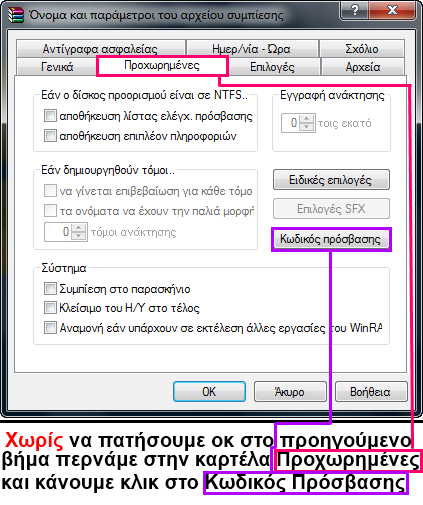
Βήμα 5ο: Ανάλογα με τις επιλογές μας θα πάρουμε και 2 διαφορετικά αποτελέσματα και 2 διαφορετικούς τρόπους εισαγωγής των δεδομένων.Κάνουμε τις επιλογές μας και πατάμε ΟΚ.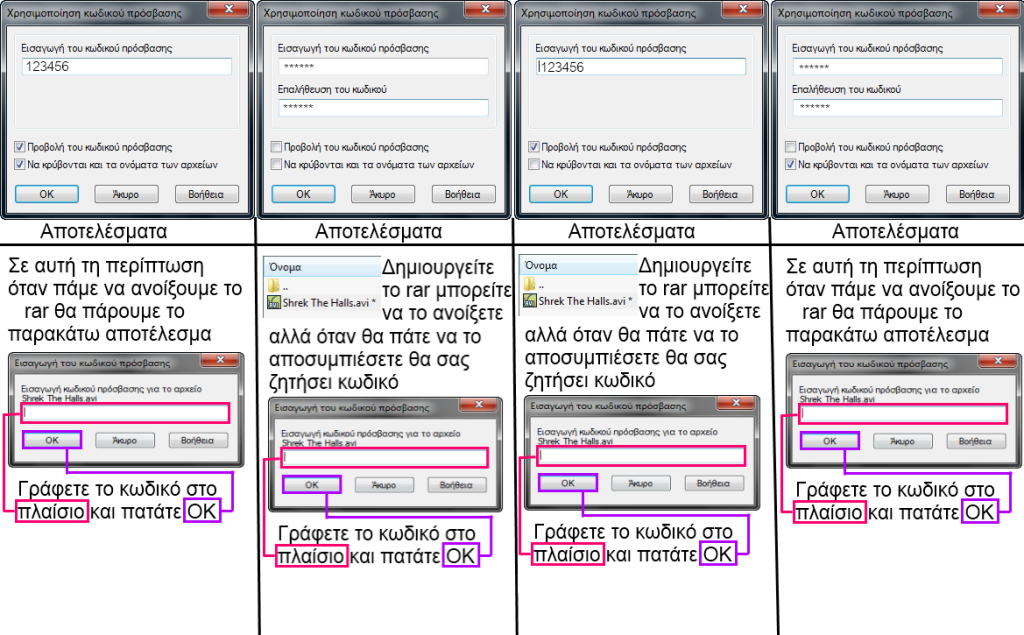
Αν έχουμε tickάρει την επιλογή Προβολή του κωδικού πρόσβασης τότε ο κωδικός που θα γράφουμε θα είναι ορατός ενώ αν δεν το έχουμε tickάρει όχι.
Αν έχουμε tickάρει την επιλογή Να κρύβονται και τα ονόματα των αρχείων τότε όταν πάμε να ανοίξουμε το rar θα μας εμφανίζεται ένα πλαίσιο κειμένου ζητώντας μας τον κωδικό πρόσβασης χωρίς να δούμε τι αρχεία έχει μέσα ενώ αν δεν έχουμε tickάρει την επιλογή θα μπορούμε να δούμε τι περιέχει μέσα το Rar αλλά για να τα κάνουμε αποσυμπίεση θα πρέπει να εισάγουμε το κωδικό πρόσβασης.
Βήμα 6ο:Πατάμε ξανά ΟΚ και το rar μας κλειδωμένο με κωδικό πρόσβασης πλέον αρχίζει να δημιουργείται.
Βήμα 7ο: Εδώ εμφανίζεται η φόρμα δημιουργίας του rar που μας λέει πόσο τις 100% έχει γίνει και πόση ώρα απομένει κτλπ αφού τελιώσει η εργασίας δοκιμάζουμε το rar αν έχει περαστεί σωστά ο κωδικός και αν έχει τα αποτελέσματα που θέλουμε αλλιώς επαναλαμβάνουμε την διαδικασία πιο προσεκτικά
Ευχαριστούμε θερμά το http://www.grtuts.tk/